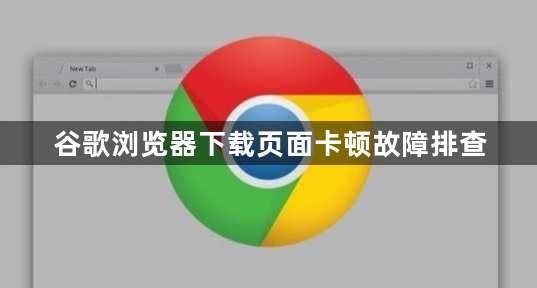详情介绍
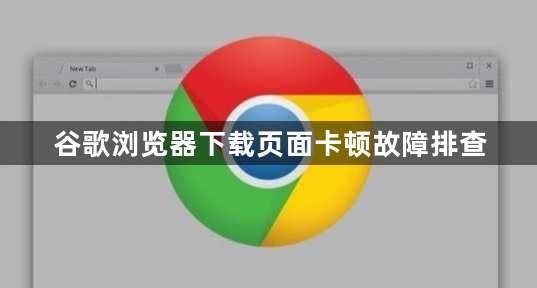
以下是谷歌浏览器下载页面卡顿故障的排查方法:
一、检查网络连接
1. 测试网速:在谷歌浏览器中打开网速测试网站,如Speedtest等,查看当前的网络下载和上传速度。如果网速较慢,可能会导致下载页面卡顿。可以尝试更换网络环境,如从Wi-Fi切换到有线网络,或者重启路由器,以改善网络连接状况。
2. 检查网络设置:确保网络设置正确,没有限制下载速度或阻止谷歌浏览器访问网络的设置。在Windows系统中,可以通过“控制面板”进入“网络和共享中心”进行检查;在Mac系统中,可以通过“系统偏好设置”中的“网络”选项进行检查。
二、清理浏览器缓存和数据
1. 清理缓存:点击谷歌浏览器右上角的三个点,选择“更多工具”,然后点击“清除浏览数据”。在弹出的窗口中,选择要清除的数据类型,如缓存的图片和文件等,然后点击“清除数据”。清理缓存可以删除临时存储的文件,释放磁盘空间,提高浏览器性能。
2. 删除历史记录和Cookie:在清除浏览数据窗口中,也可以选择删除历史记录和Cookie。这些数据可能会影响浏览器的加载速度和下载功能。注意,删除Cookie可能会导致一些网站的登录状态丢失。
三、关闭不必要的插件和扩展程序
1. 管理插件和扩展程序:点击谷歌浏览器右上角的三个点,选择“更多工具”,然后点击“扩展程序”。在扩展程序页面中,可以看到已安装的插件和扩展程序列表。
2. 禁用不必要的插件和扩展程序:逐个禁用插件和扩展程序,然后尝试打开下载页面,看是否还会出现卡顿现象。如果禁用某个插件或扩展程序后,卡顿问题得到解决,说明该插件或扩展程序可能存在冲突或性能问题。可以继续保留禁用状态,或者寻找替代的插件和扩展程序。
四、更新谷歌浏览器
1. 检查更新:点击谷歌浏览器右上角的三个点,选择“帮助”,然后点击“关于Google Chrome”。浏览器会自动检查更新,并显示当前版本信息。如果有可用更新,按照提示进行下载安装。
2. 重启浏览器:更新完成后,重新启动谷歌浏览器,以确保所有新功能和安全补丁都已应用。新版本的浏览器可能会修复一些与下载相关的性能问题。
五、检查下载设置
1. 更改下载位置:点击谷歌浏览器右上角的三个点,选择“设置”,在设置页面中找到“高级”选项,然后点击“下载内容”部分。在这里可以更改下载文件的默认保存位置,选择一个磁盘空间充足且读写速度较快的磁盘分区,以避免因下载位置磁盘空间不足或性能不佳导致卡顿。
2. 调整下载线程数:部分下载工具或插件可能允许调整下载线程数。过多的下载线程可能会导致系统资源占用过高,从而出现卡顿现象。可以适当减少下载线程数,以提高下载的稳定性和效率。